win10系统打印机总是暂停的图文步骤
发布日期:2019-01-29 15:03 来源:www.51luobo.cn 作者: 萝卜家园系统
win10系统打印机总是暂停的图文步骤?
如今很多用户都会经常使用到打印机,特别是公司,不过很多用户也会在使用的时候遇到一些问题,比如使用时总是暂停的问题。那么,win10系统打印机总是暂停怎么办呢?今天小编特意为大家整理了一些关于这一问题的解决方法,不知道的用户就赶紧往下看看吧。
win10系统打印机总是暂停的解决方法如下:
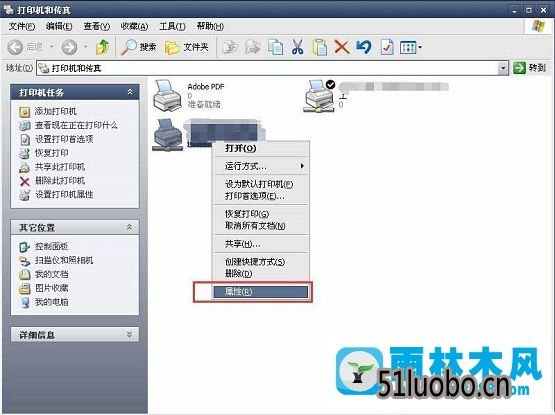
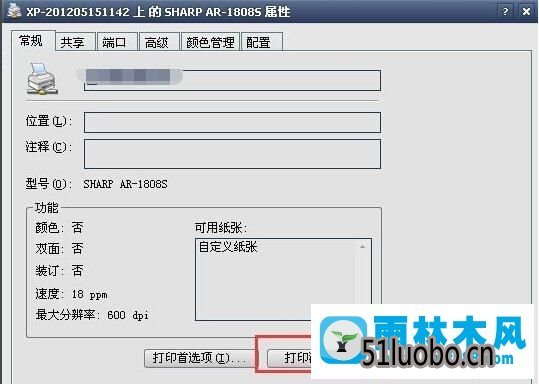
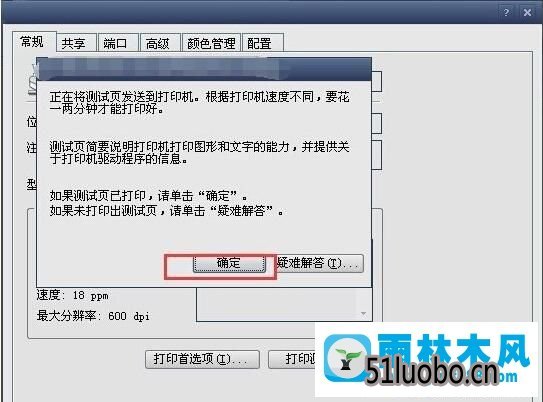
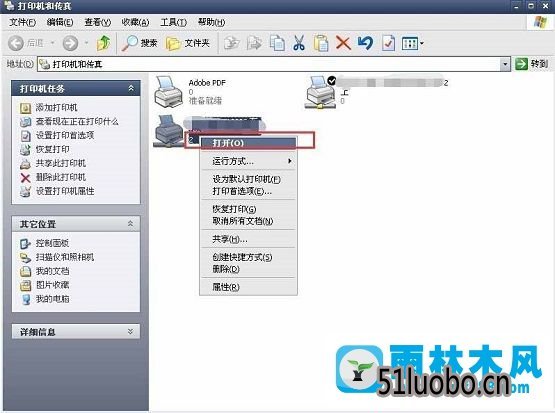
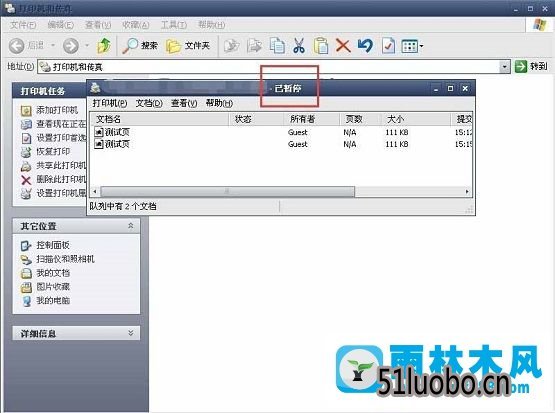
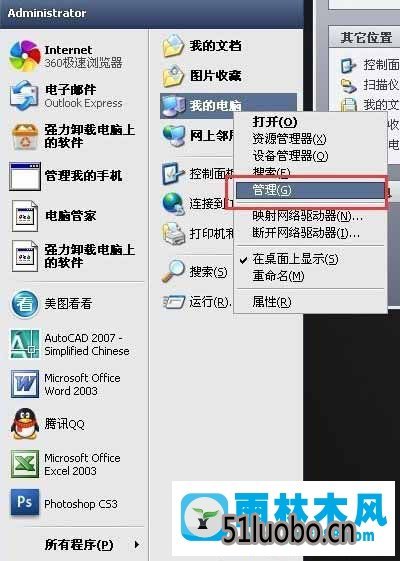
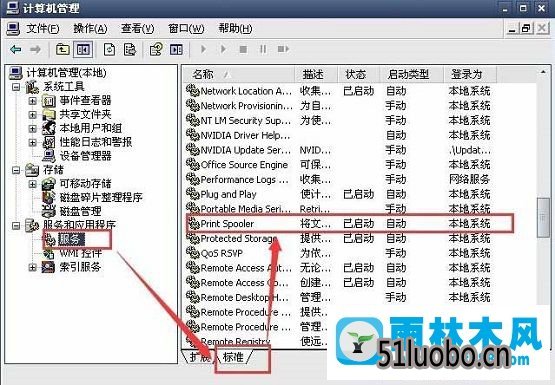
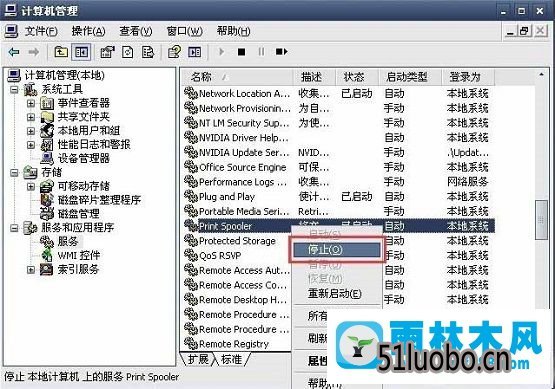
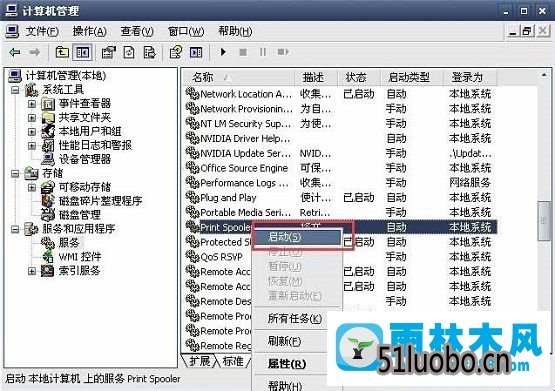
至此,关于win10系统打印机总是暂停的图文步骤咯,老铁们是否都学会了呢?
如今很多用户都会经常使用到打印机,特别是公司,不过很多用户也会在使用的时候遇到一些问题,比如使用时总是暂停的问题。那么,win10系统打印机总是暂停怎么办呢?今天小编特意为大家整理了一些关于这一问题的解决方法,不知道的用户就赶紧往下看看吧。
win10系统打印机总是暂停的解决方法如下:
1、打开打印机,进入属性,如下图所示。
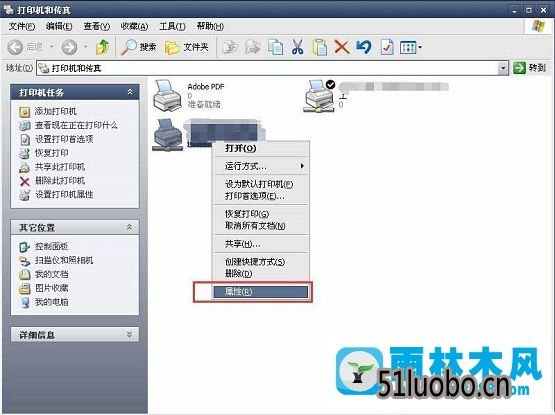
2、在常规下,点击打印测试页,如下图所示
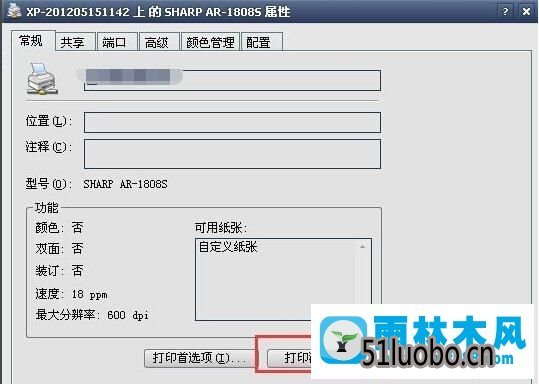
3、如果有有声音即为正常
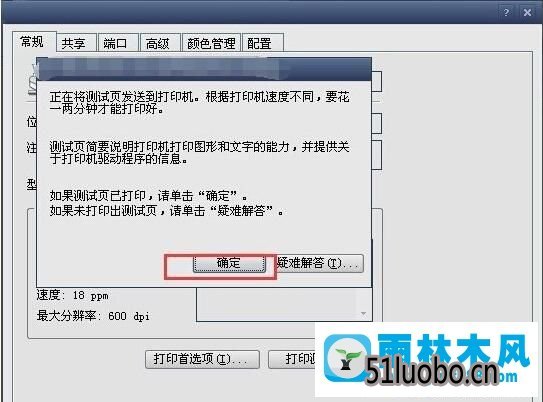
4、选择打开,如下图所示
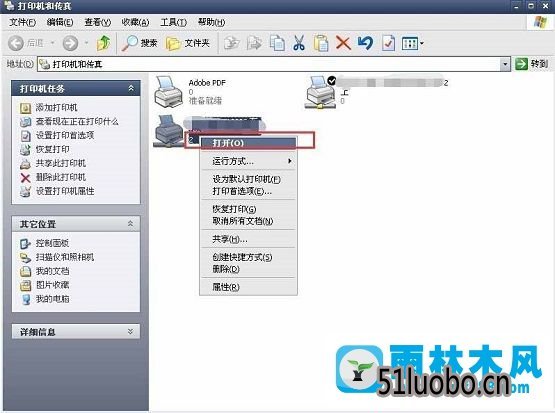
5、如下图所示,已暂停。
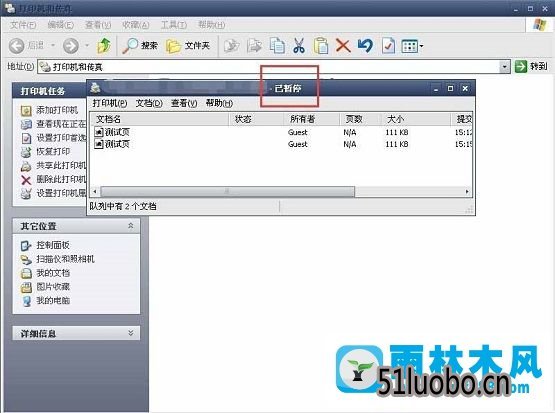
6、右击我的电脑,打开管理,如下图所示
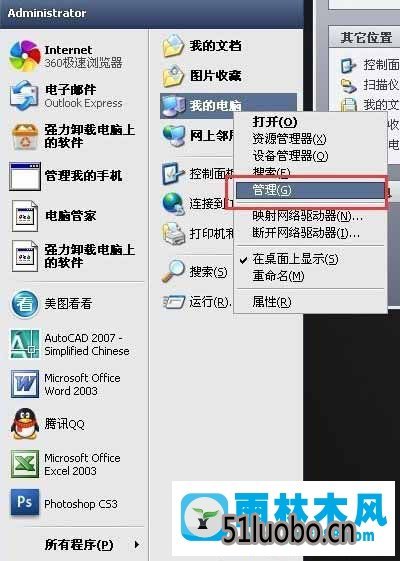
7、打开服务,将print spooler服务停止即可,如下图所示
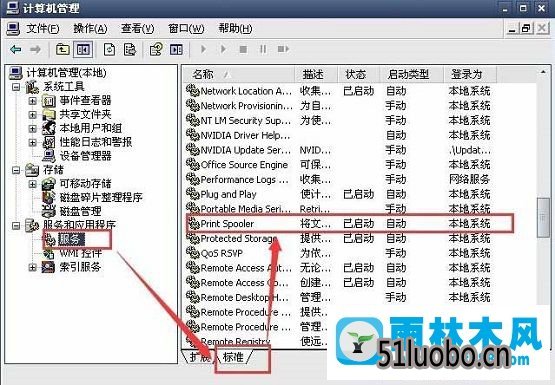
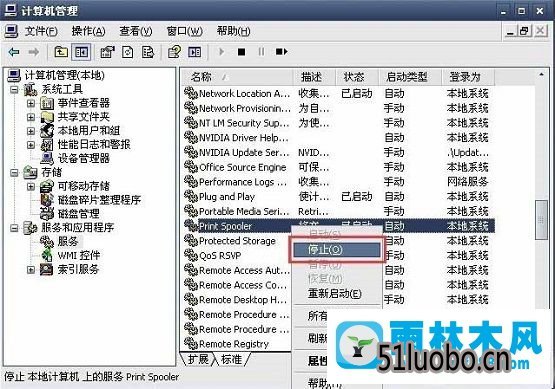
8、启动即可,如下图所示
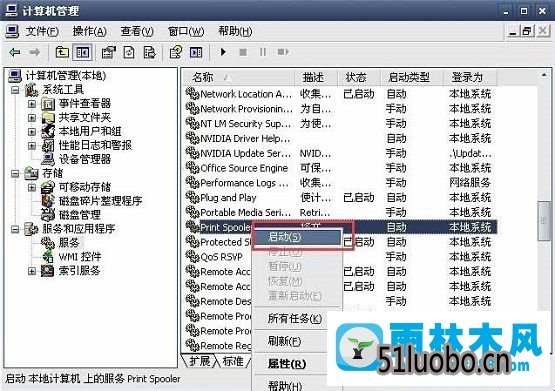
至此,关于win10系统打印机总是暂停的图文步骤咯,老铁们是否都学会了呢?




